由于在微软强势的推广下,win10系统的普及,许多用户换上了Win10系统。最近就用户反应,在win10系统中出现了无法安装英雄联盟的情况,该怎么办?下面查字典教程网的小编给大家分享win10系统无法安装LOL的四种解决方法图文教程,一起来看看吧。
解决方法一:
1、下载的安装包不要放在桌面和C盘
一般软件的安装过程是先自解压然后再从temp文件夹里提取文件进行安装,由于桌面也是C盘的一部分,不要将安装包放在C盘!
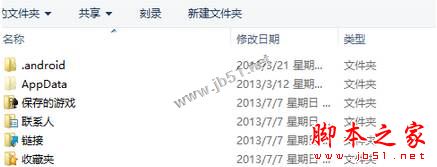
解决方法二:
1、按下“Win+R”组合键打开运行,输入“msconfig”点击确定打开【系统配置】;
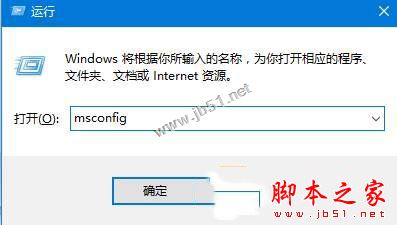
2、切换到【工具】选项卡,在下面选中【更改UAC设置】,点击【启动】;
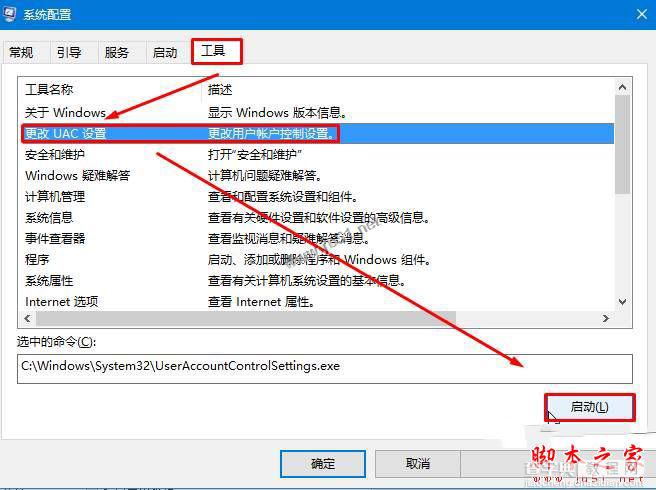
3、将【用户账户控制设置】下面的滑块移动到最底部“从不通知”,点击【确定】,在弹出的框中点击“是”即可,然后在系统配置框中点击确定。
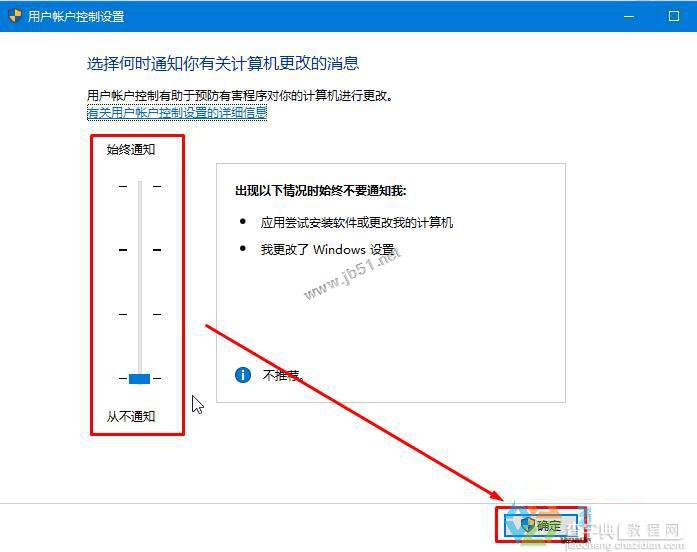
解决方法三:
1、在安装包上单击右键,选择【以管理员身份运行】。
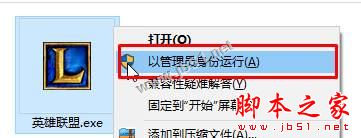
解决方法四:
如果以上方法都不能解决无法安装的问题,那么基本上是下载的安装包的时候,下载时出现的异常导致下载的安装包数据错误导致的不能安装,则需要将本地安装包删除后,重新下载安装包来解决。
拓展阅读:
win7系统准备安装LOL英雄联盟时提示不能打开要写入的文件夹的原因及解决方法
Win8.1系统安装LOL英雄联盟提示NSIS Error错误的故障分析及解决方法
以上就是对win10系统无法安装LOL的四种解决方法图文教程全部内容的介绍,方法很简单,有同样问题的朋友可以按照上述的方法进行设置解决!
【Win10无法安装英雄联盟怎么办?win10系统无法安装LOL的四种解决方法图文教程】相关文章:
★ Win10桌面壁纸怎么设置?Win10更换桌面壁纸的方法
★ Win10预装应用卸载不了怎么办?Win10预装应用无法卸载的解决方法
★ win7系统快捷方式被某应用程序强制关联的原因及解决方法图文教程
★ win10系统华硕vm510lj热键无法使用的五种解决方法图文教程
★ WindowsXp系统提示YJT.exe-无法找到组件的故障原因及两种解决方法
★ Win10无法访问D盘怎么办?Win10无法访问D盘的解决方法
★ win10系统电脑玩lol英雄联盟经常显示pvp断开连接的解决方法图文教程
★ Win7电脑不能录音怎么办?Win7电脑无法录音的解决方法
★ Win8应用闪退怎么办?Win8应用商店闪退问题的解决方法
